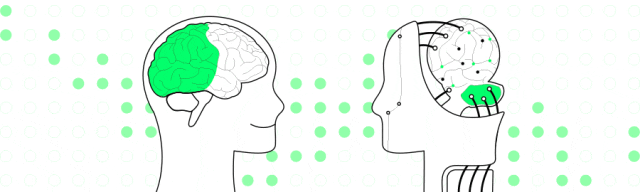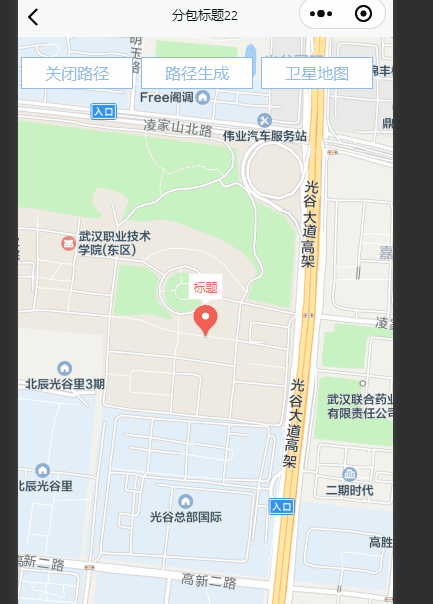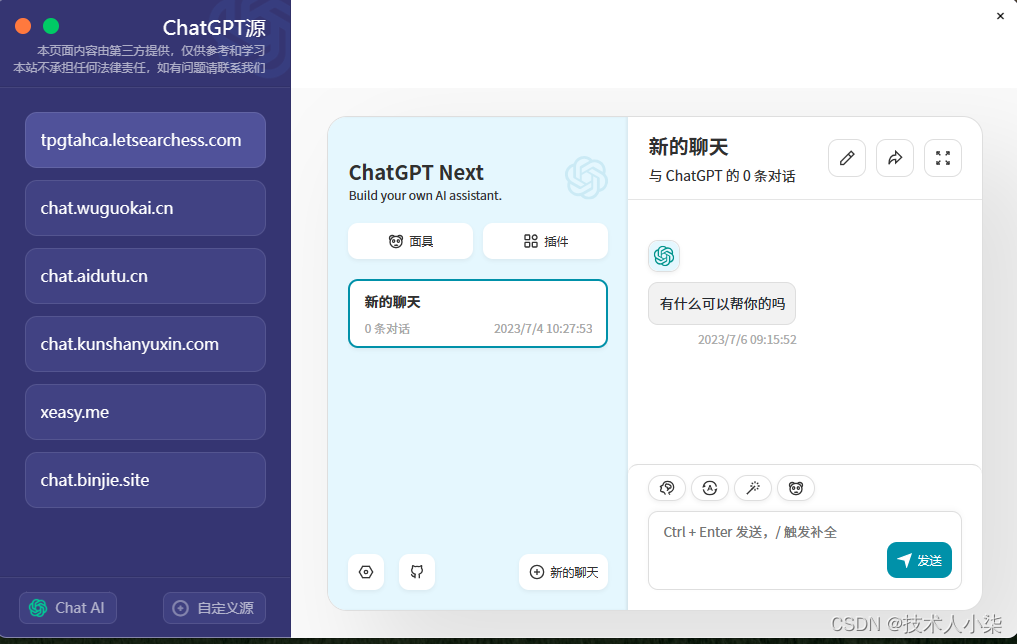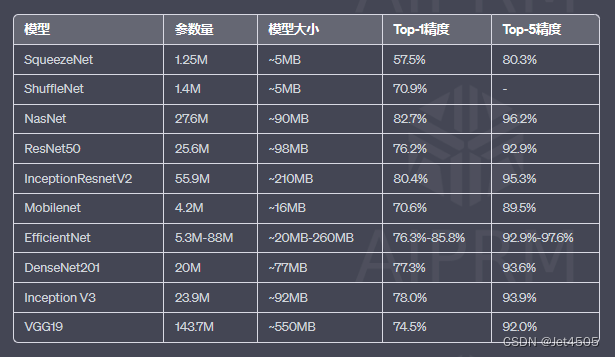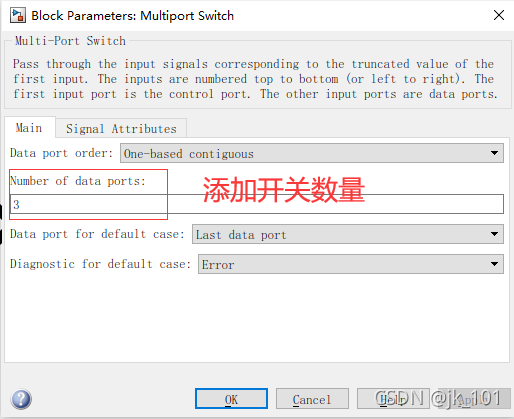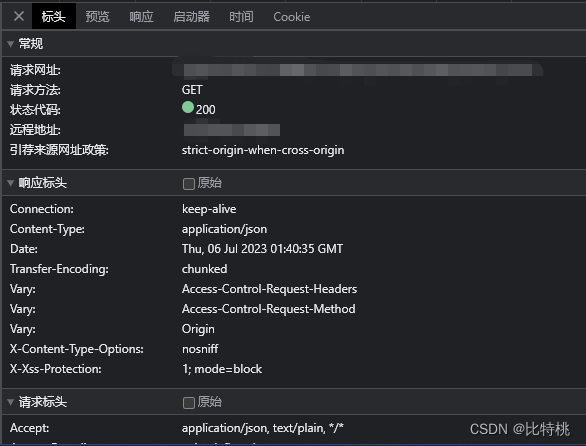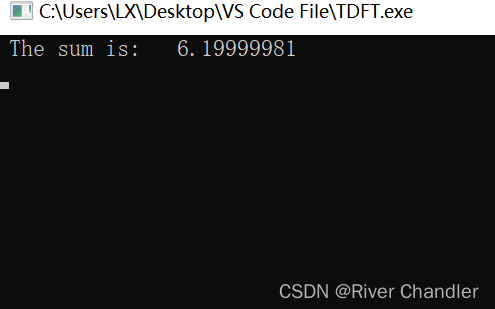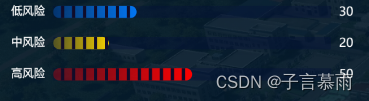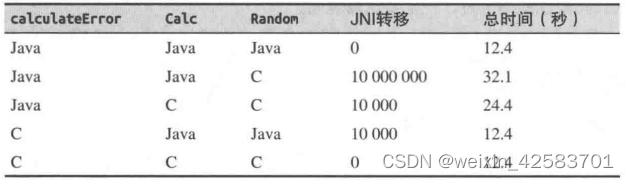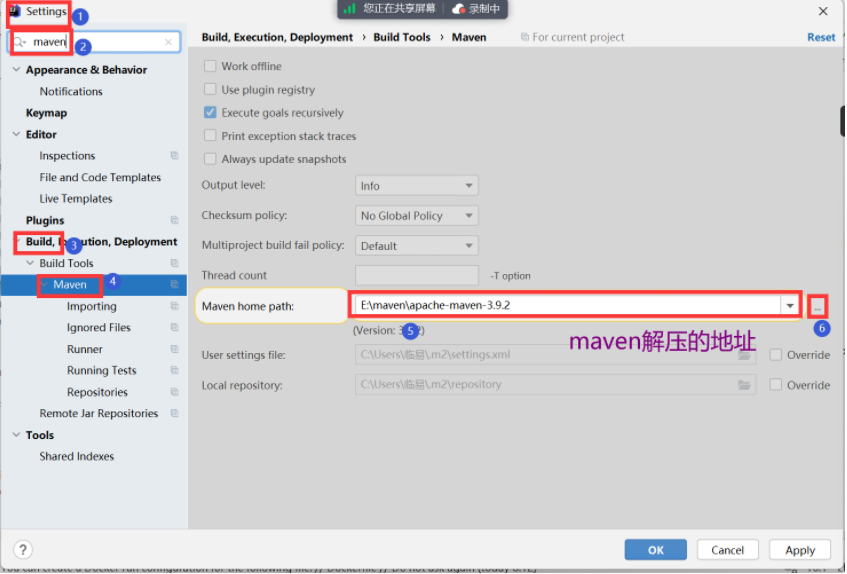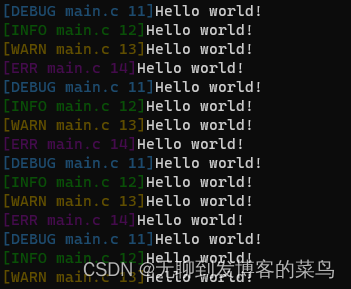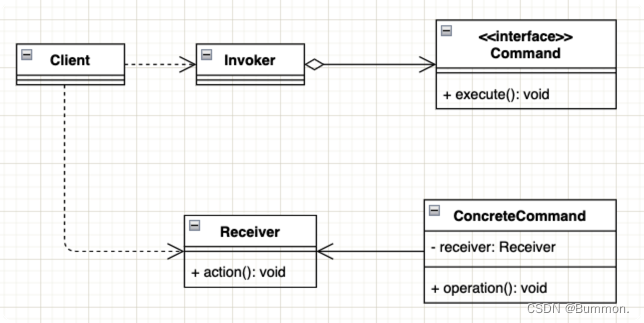想知道如何使用 PowerPoint 制作滚动字幕吗?让您的演示更生动有趣!请紧跟以下教程,学习这个令人赞叹的技巧!
是不是你觉得自己制作的PPT过于呆板和无聊,而别人的PPT却充满了高级和趣味?原因在于你的PPT缺乏动感。现在,我将与你分享一个简单又令人惊喜的技巧:PPT滚动字幕,让你的演示脱颖而出!抓住这个弯道超车的机会,快来学习吧!
以下是具体步骤:
添加向上动画路径:在字幕文本上点击,选择"动画"选项卡,点击"添加动画",选择"其他动作路径",然后选择"向上"并确认。
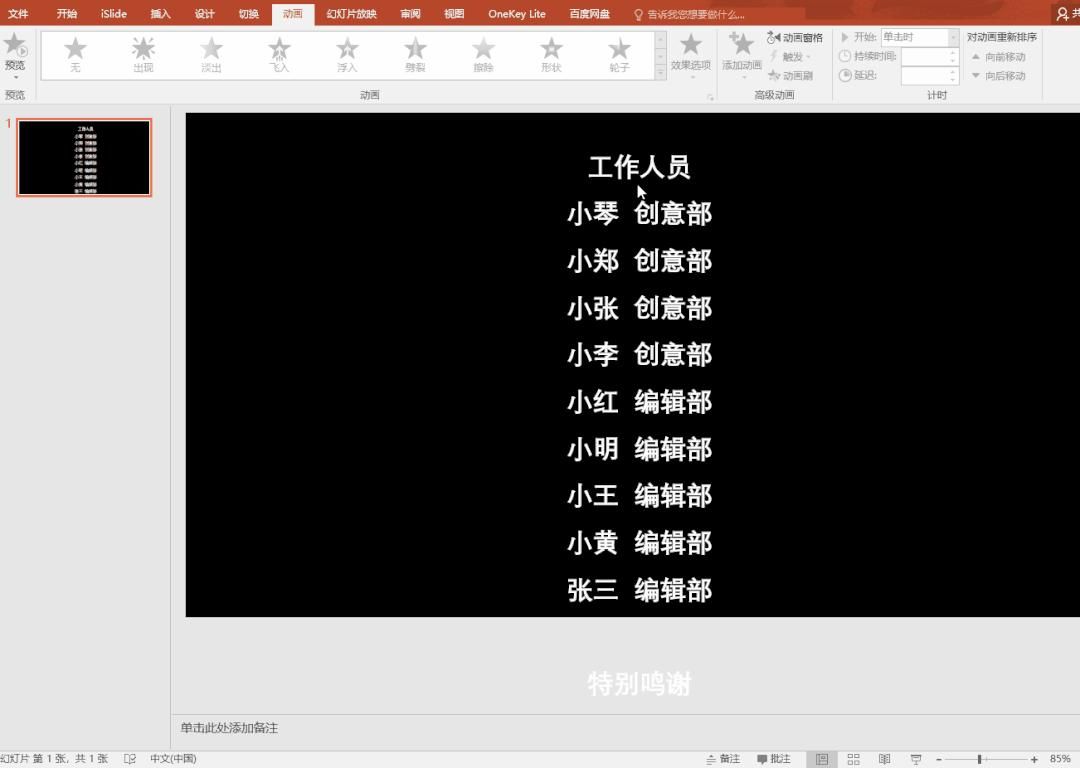
调整播放位置:添加向上动画路径后,在画面中会出现两个小圈,红色代表向上的位置,绿色代表向下的位置。长按红色或绿色圈并拖动到适当的位置。
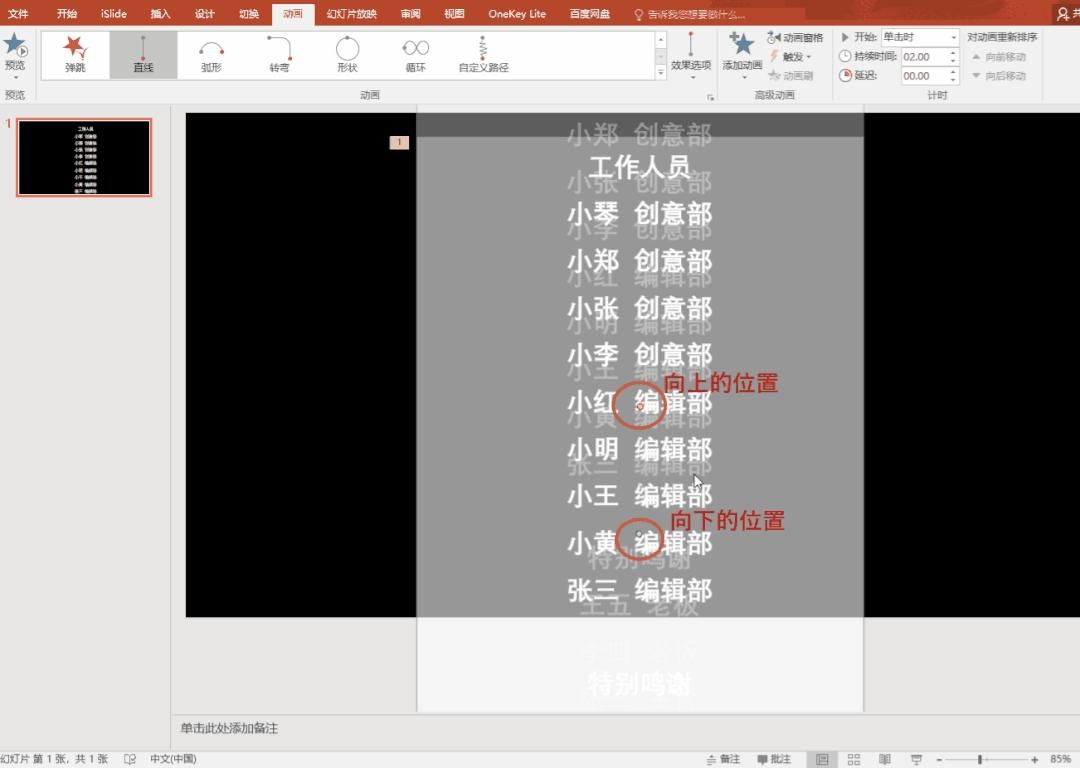
调整播放方式和时间:最后一步同样重要,它会影响播放效果。点击字幕文本,选择"修改开始和持续时间",在弹出的对话框中设置适当的播放方式和时间。
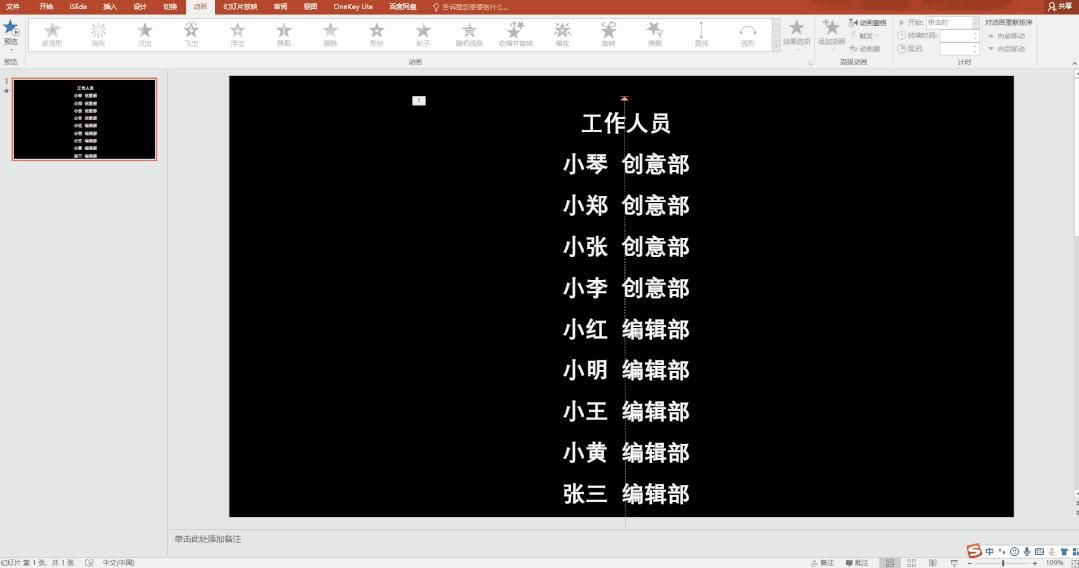
完成以上步骤后,点击"放映"按钮,您将欣赏到令人惊艳的滚动字幕效果!
通过运用这个技巧,你的PPT将焕发出新的活力,增加互动性,使观众眼前一亮。滚动字幕为您的演示增添了一种流动的感觉,吸引观众的注意力,并使您的内容更加生动有趣。
除了滚动字幕,还可以尝试其他动画效果,如淡入淡出、放大缩小等,以增加PPT的视觉效果和吸引力。
在制作PPT时,还要注意以下几点:
保持简洁:不要在一张幻灯片上添加过多的滚动字幕,以免过于拥挤和混乱。选择关键信息或重要观点来应用滚动字幕效果,以突出重点。
调整速度:通过调整字幕的播放时间和速度,确保字幕在适当的时间内完成滚动。过快或过慢的滚动速度可能会分散观众的注意力或导致信息流失。
配置字体和颜色:选择易读的字体和适当的颜色,以确保字幕清晰可见,并与整体幻灯片设计相协调。
考虑内容:滚动字幕最适合用于一些简短的标题、引言或重要的关键词,而不是适用于整个段落或大段文字。
现在,展示你的创意和专业能力,让你的PPT独具魅力,脱颖而出吧!
通过使用PowerPoint制作滚动字幕,您可以为您的演示增添一份创意和精彩,吸引观众的注意力,并使他们对您的内容产生更深刻的印象。不要再让您的PPT显得单调无味,快来运用滚动字幕技巧,让您的演示充满活力和趣味!